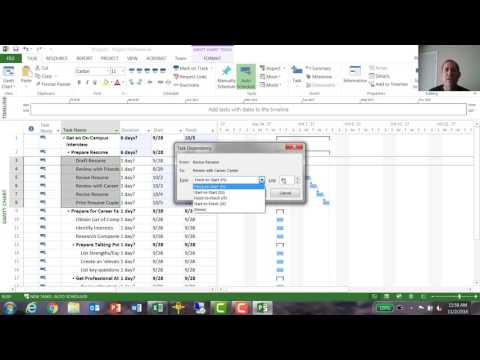
콘텐츠

인력 계획은 모든 프로젝트의 리소스 및 진행 상황을 계획하고 추적하는 데 중요한 시각적 도구입니다. 리소스 그래프 유틸리티를 사용하여 Microsoft Project에서 작업 계획을 생성 할 수 있습니다. 리소스 그래프는 프로젝트에서 노동력의 과다 활용 또는 과소 활용 영역을 강조하는 리소스 사용을 보여줍니다. 자원 그래프를 조정하여 모든 또는 선택한 자원에 대한 누적 작업량을 표시하여 시간에 따른 노동 할당을 설명합니다. 철근 스타일 설정을 변경하여 워크로드 S 곡선을 만들 수 있습니다. S 곡선은 특정 기간 동안 자원의 진행 상황을 나타냅니다.
리소스 그룹화
1 단계
인력 계획을 만들려는 Microsoft Project를 엽니 다. 리소스가있는 프로젝트를 열어야합니다. 프로젝트에 모든 리소스가로드되지 않은 경우 Office Fluent 리본의 "리소스"탭에서 "리소스 추가"옵션을 사용합니다.
2 단계
아직 선택하지 않은 경우 "보기"탭을 클릭하고 "리소스보기"그룹에서 "리소스 시트"를 선택합니다.
3 단계
그룹 "데이터"(데이터)에있는 "그룹화"(그룹화 기준)에서 원하는 옵션으로 그룹을 선택하십시오. 예를 들어 리소스 그룹 또는 리소스 유형별로 리소스를 그룹화하도록 선택할 수 있습니다. 그룹화 된 리소스를 사용하면 프로젝트의 다양한 리소스에 대한 노동 사용량을 보여줄 수 있습니다. 기본적으로 리소스 그래프에는 단일 리소스에 대한 노동 사용량 만 표시됩니다.
노동 계획 수립
1 단계
"View"탭에서 "Details"상자를 체크하고 "Split View"그룹에서 "Resource Graph"를 선택합니다. 그러면 상단 창 창에 "리소스 시트"가 있고 하단에 "리소스 그래프"가있는 분할보기가 표시됩니다.
2 단계
"리소스 그래프"를 마우스 오른쪽 버튼으로 클릭하고 나타나는 바로 가기 메뉴에서 "막대 스타일"을 선택합니다. "선택된 리소스"옵션의 경우 필드를 "다음으로 표시 :"(다음으로 표시 :)에서 "초과 할당 된 리소스"및 "할당 된 리소스"로 변경합니다. 다른 설정은 변경하지 않고 "확인"을 클릭하여 확인합니다.
3 단계
다시 "자원 그래프"를 마우스 오른쪽 버튼으로 클릭하고 나타나는 바로 가기 메뉴에서 "누적 작업"을 선택합니다. 이 작업은 누적 자원 또는 시간 경과에 따른 노동 할당을 표시합니다.
4 단계
"리소스 그래프"를 마우스 오른쪽 버튼으로 클릭하고 나타나는 바로 가기 메뉴에서 "막대 스타일"을 선택합니다. "선택된 리소스"옵션의 경우 "다음으로 표시 :"필드를 "총 할당 작업"에서 "영역"으로 변경하고 나머지 "다음으로 표시 : 필드"로 변경합니다. "시작"선택한 자원 "및"자원 "대상"표시 안함 ". "확인"을 클릭하여 변경 사항을 확인하십시오. 이제 리소스 그래프에 시간 경과에 따른 누적 인력 프로젝트 계획이 표시됩니다.